A legtöbb modern Android okostelefon lehetővé teszi a Google Asszisztens elérését az „OK Google” vagy „Hé Google” kifejezés kimondásával. Nagyjából ugyanolyan módon, mintha az Apple iPhone-on „Hey Siri” mondhatnánk.
Ez egy nagyon praktikus szolgáltatás. Például kezdeményezhet telefonhívást vagy megnyithat bizonyos alkalmazásokat, miközben kezed valami mással van foglalva, például vezetéssel.

Időnként, gyakran az órás appsoros Android verzió frissítése után, az OK Google egyszerűen leáll. Ez valódi fájdalomcsillapító lehet, ha gyakran használja ezt a funkciót, de nem kideríteni, hogy miért nem működik ez többé. Tehát ha a telefonja hirtelen megadja neked a némakezelést, akkor a következőképpen lehet eljutni annak aljára.
Hibaelhárítás az OK Google-ban
Bár gondolhatunk az OK Google-kifejezésre és a Google Asszisztensre. elválaszthatatlanul kapcsolódnak egymáshoz, továbbra is használhatja az OK Google eszközöket, amelyek nem támogatják a Google Asszisztenst. Az OKGoogle megfelelő bekapcsolásának ellenőrzésére szolgáló lépések attól függnek, hogy az eszköz asszisztens-e vagy sem. Tehát az első dolog, amit meg kell tennie, ennek megerősítése.
Tehát honnan tudja, hogy egy adott eszköznek van-e asszisztense? Valójában nagyon könnyű. Csak annyit kell tennie, hogy tartsa lenyomva a Kezdőlap gombot, és nézze meg, mi történik. Ha kap egy kis felpattanót, amelyen fel van tüntetve: „Hogyan tudok segíteni?”, Akkor az Asszisztens jelen van és helyes.
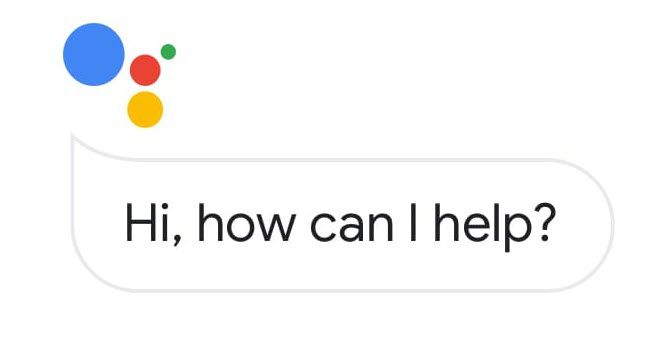
Ön is felkérést kaphat az asszisztens bekapcsolásához, ebben az esetben ezt mindenképpen meg kell tennie. A fenti esetek egyikében a lépéseket követi, amelyek a jelenlévő asszisztens mellett járnak. Kezdjük a könnyebbé azoknak a telefonoknak, amelyekben nincs segéd.
In_content_1 all: [300x250] / dfp: [640x360]->Annak biztosítása, hogy a Google be van-e kapcsolva az eszközökhöz az asszisztens nélkül
Azokon az eszközökön, amelyek nem támogatják a GoogleAssistant-t, a Google alkalmazást kell használni a funkció aktiválásához.
Először nyissa meg a Google alkalmazást. Ez szó szerint egy alkalmazás a telefonján, amelynek neve “Google”. Most koppintson a „hamburger” menü ikonra, majd a Beállítások>Hang>Hangmeccselemre.
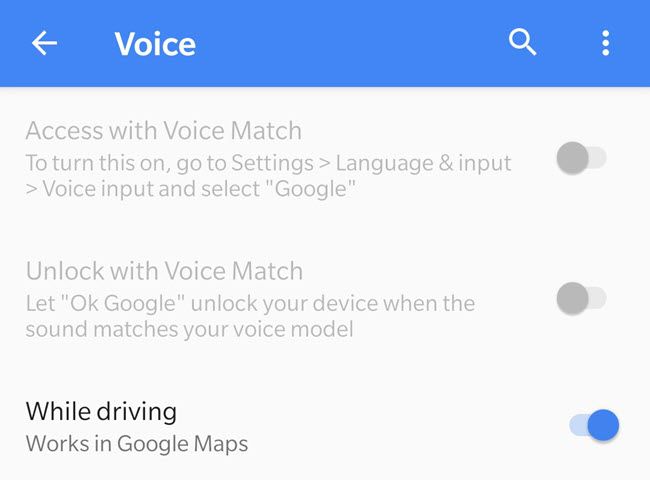
Létezzen egy „Access withVoice Match” nevű opció. Kapcsolja be, hogy az OK működjön a Google-ban.
A Google OK működésének biztosítása az eszközök számára az asszisztenssel
Ha az eszköz rendelkezik a Google Asszisztenssel, akkor válthat.
Először nyomja meg és tartsa lenyomva a Kezdőlap gombot. Ez összehívja a Google Asszisztenst. A felugró ablak bal alsó részén van egy kis ikon, amely kissé hasonlít a beérkező levelek mappájáranapsugarakkal, amelyek kijönnek belőle. Ez az egyik:
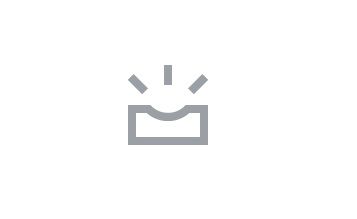
Érintse meg ezt az ikont, és az asszisztens kibővül, hogy kitöltse a teljes képernyőt. Most érintse meg a profilképet, majd a „Beállítások” elemet.
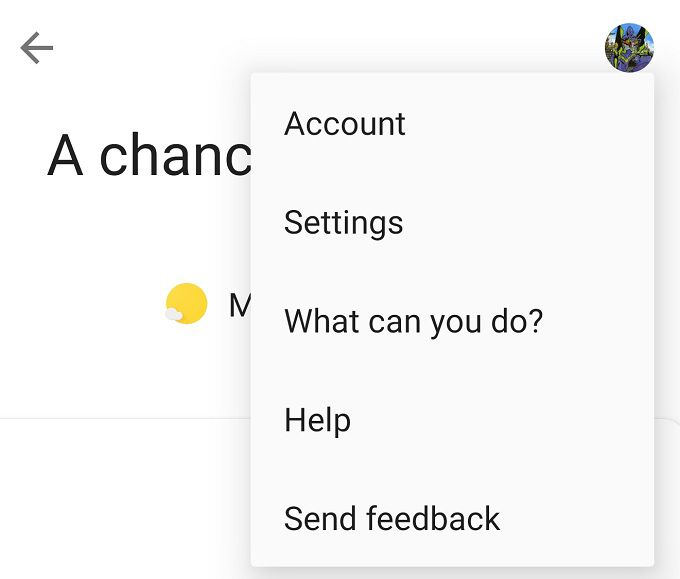
Ezen a képernyőn érintse meg a országAssistant΄>elemet.
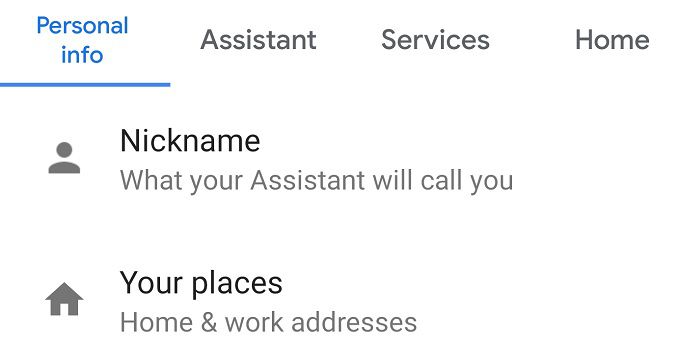
A képernyő alján, a„ Asszisztens eszközök”érintse meg a készüléket.

Most csak annyit kell tennie, hogy bekapcsolja a „Hozzáférés a hangmegfeleltetéssel”funkciót.
Frissítések keresése
Úgy tűnik, hogy a Bizonyos esetekben OK A Google leállhat, mert frissítések vannak folyamatban. Ha telefonját egy ideje nem csatlakoztatta a WiFi internethez, akkor esetleg hiányzott néhány frissítést.
Tehát feltétlenül frissítse a Google alkalmazásokat a Play Áruházon keresztül, és telepítse az esetlegesen folyamatban lévő operációs rendszer frissítéseit. Ha valamelyik alkatrész, ami miatt nem működtek, a normál állapotba kell visszatérnie.
A Google átképzése a hangján
Ha az OK már be volt kapcsolva, de még mindig nem működik, lehet, hogy át kell képznie a rendszert a hangja érdekében. Ez csak néhány másodpercet vesz igénybe, és néhány mondat elmondását igényli, hogy a szoftver megtanulja, amilyennek hangzik.
Lehet, hogy a mikrofon nem működik úgy, mint korábban, a hangod kissé megváltozott, vagy valami más miatt pontatlanná vált a modell.
Ehhez menjen pontosan arra a samsettings oldalra, ahol engedélyezte a fenti hangmeccset.
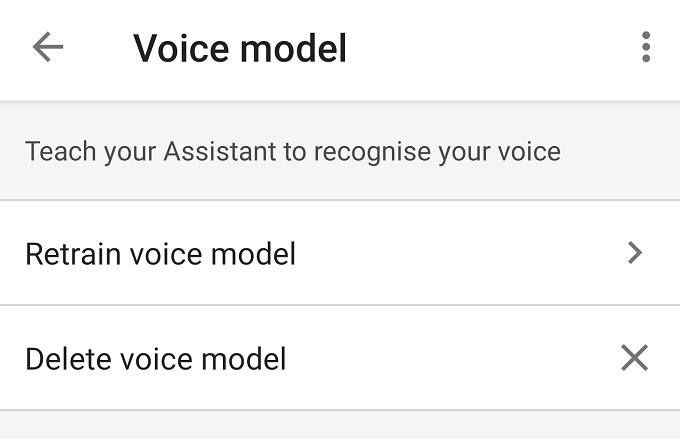
Most taponként válassza a „hangmodell”, majd a „hangmodell átképzése” lehetőséget.Most csak kövesse az utasításokat.
A versengő alkalmazások tiltása
A Google szoftvere mindig hallgatja az „OK Google” feliratot, de vannak olyan alkalmazások, amelyek potenciálisan megzavarhatják annak képességét. Ha intenzív, erőforrás-hogging alkalmazások futnak a háttérben, azok letiltása javíthatja a Google teljesítményét. Végül is, néha egyszerűen lassan reagál.
Ha OK, akkor a Google egy másik alkalmazás frissítése vagy telepítése után abbahagyta a működést, az szintén nyom lehet. Lehet, hogy letiltja vagy ideiglenesen eltávolíthatja azokat az alkalmazásokat, amelyek hallják a hangbemenetet, vagy amelyeket a problémák kezdete óta frissítettek vagy telepítettek.
Tisztítsa meg a mikrofont
Ez egy viszonylag hosszú lövés. , de lehet, hogy problémái vannak az Ok Google paranccsal, mert valami zavarja a mikrofont. A modern telefonok mikrofonnyílása kicsi, így a bőréből származó olaj és törmelék eltömítheti azt.
Fülhallgatóval óvatosan tisztítsa meg a mikrofon nyílását, hogy kiderüljön, ez javítja-e a dolgokat. Valószínűleg nem ez, de ha mindent megpróbáltál, az nem árt!
Visszaadja a hangját
Remélhetőleg, miután lefuttatta ezt az ellenőrző listát, az OK OK ismétlése a megfelelő módon működik. Ez jó dolog, mivel hangsegédjeink egyre szükségesebbé válnak, amikor eljön egy fárasztó nap. Legalább mindig van valaki, aki hajlandó meghallgatni az Ön igényeit.